笔记本电脑显存溢出应如何处理?
- 数码领域
- 2025-04-20
- 5

在使用笔记本电脑进行图形处理、游戏或视频播放等高要求任务时,显存溢出问题可能会导致程序运行缓慢,甚至崩溃。了解显存溢出的原因,并采取适当的措施是保持笔记本电脑性能稳定的...
在使用笔记本电脑进行图形处理、游戏或视频播放等高要求任务时,显存溢出问题可能会导致程序运行缓慢,甚至崩溃。了解显存溢出的原因,并采取适当的措施是保持笔记本电脑性能稳定的关键。本文将详细介绍显存溢出问题的应对策略,帮助用户高效解决笔记本电脑上的相关问题。
什么是显存溢出?
在深入探讨处理方法之前,我们需要明确什么是显存溢出。简单来说,显存溢出是指显卡的显存资源被完全使用,无法为运行的程序提供足够的显存空间。这通常发生在进行高负载的图形处理或游戏时,显卡需要更多的显存来处理复杂的图像数据。

显存溢出的原因分析
为了有效处理显存溢出,首先需要了解可能的原因:
1.运行资源密集型程序:如高性能游戏、三维建模软件等,这些程序对显存的需求极高。
2.显存容量不足:笔记本电脑内置显卡的显存容量通常有限,面对新的软件或游戏可能不够用。
3.操作系统和驱动问题:不更新的驱动程序或操作系统错误可能导致显存不能正确分配。
4.后台程序占用了大量资源:同时运行的多个后台程序可能会消耗大量显存。

如何检查显存溢出问题?
在解决显存溢出之前,您需要确认问题确实存在,并找出原因:
1.监控系统资源:使用任务管理器或系统监控软件,观察内存和显存的使用情况。
2.检查显卡驱动程序:确保您的显卡驱动是最新版本,过时的驱动会引发资源管理问题。
3.分析后台程序:查看并关闭不必要的后台应用程序,以释放更多显存资源。
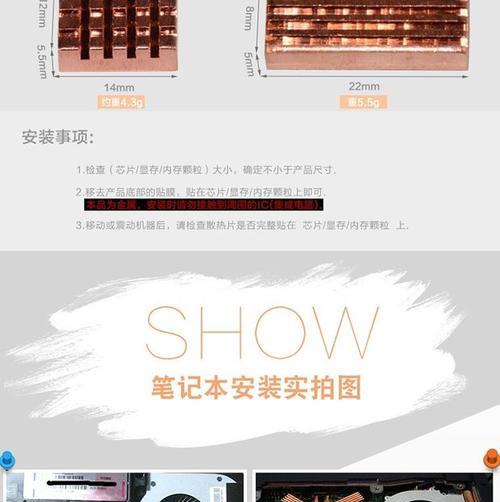
处理显存溢出的步骤
下面将详细介绍一系列步骤,帮助您有效处理显存溢出问题:
步骤一:优化系统和显卡设置
调整分辨率:降低桌面分辨率可以减少显卡需要处理的像素数量。
调整视觉效果:在系统设置中,降低或关闭不必要的视觉效果,如透明窗口等。
更新驱动程序:访问显卡制造商官网下载并安装最新的驱动程序。
调整游戏或软件设置:降低游戏图形设置或软件的渲染质量。
步骤二:升级显存
如果您的笔记本电脑支持显卡升级,可以考虑增加显存。不过,需要注意的是,并非所有笔记本电脑都允许用户自行更换或升级显卡。请咨询专业人员或制造商来确定是否可行。
步骤三:使用外部显卡
对于一些高端笔记本电脑,可以通过eGPU(外置图形处理单元)来扩展显存和图形处理能力。通过外置显卡盒连接独立显卡,可以有效提升显卡性能。
步骤四:增加物理内存
由于显存和物理内存(RAM)之间存在相互影响,增加物理内存也可以间接帮助解决显存溢出问题。确保您的笔记本电脑有充足的物理内存来支持运行的应用程序。
步骤五:使用轻量级程序
在资源有限的情况下,尽量使用对硬件要求更低的软件版本。使用轻量级的图像编辑软件或浏览器来减少资源占用。
常见问题解答
问题一:如何判断显存是否足够?
您可以通过系统监控软件来观察显存的使用率。如果在正常使用中显存经常接近或达到100%,则可能需要增加显存或优化设置。
问题二:笔记本电脑可以升级显卡吗?
这取决于笔记本的型号和设计。一些游戏级笔记本提供了显卡升级选项,而商务级或更轻薄的设计则可能不允许。建议查阅您的笔记本制造商提供的信息。
问题三:更换显卡驱动会不会有风险?
一般情况下,从官方网站下载和安装驱动程序风险较小。但为了保险,建议先备份系统,以便在新驱动出现问题时可以恢复到之前的状态。
结语
通过上述步骤和技巧,显存溢出问题通常能够得到有效控制。务必按照正确的顺序和方法操作,避免造成其他系统问题。了解和监控笔记本的性能状况也是维护电脑健康的关键。希望本文的指导可以帮助您顺利解决笔记本电脑的显存溢出问题,并享受更加流畅的使用体验。
本文链接:https://www.zxshy.com/article-9396-1.html
下一篇:电脑充电器如何挑选?

